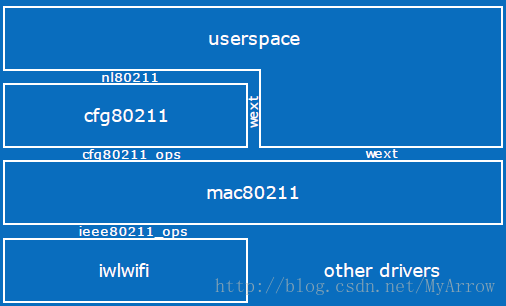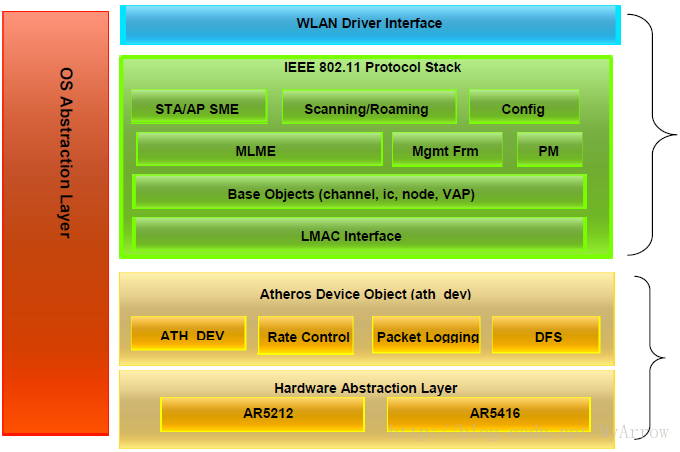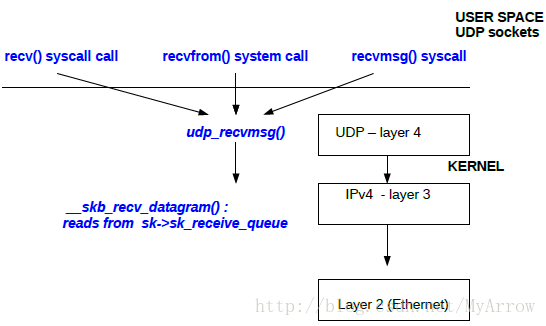Linux Wireless基礎知識
分享一下我老師大神的人工智慧教程!零基礎,通俗易懂!http://blog.csdn.net/jiangjunshow
也歡迎大家轉載本篇文章。分享知識,造福人民,實現我們中華民族偉大復興!
1. 基本概念
• cfg80211: 用於對無線裝置進行配置管理。與FullMAC, mac80211和nl80211一起工作。(Kernel態)
• mac80211: 是一個driver開發者可用於為SoftMAC無線裝置寫驅動的框架 (Kernel態)。
• nl80211: 用於對無線裝置進行配置管理,它是一個基本Netlink的使用者態協議(User態)
• WNIC : Wireless Network Interface Controller, 它總是指望硬體執行協議(如IEEE802.11)描述的功能。
• MLME: 即MAC(Media Access Control
• SoftMAC: 其MLME由軟體實現,mac80211為SoftMAC實現提供了一個driver API。 即:SoftMAC裝置允許對硬體執行更好地控制,允許用軟體實現對802.11的幀管理,包括解析和產生802.11無線幀。目前大多數802.11裝置為SoftMAC,而FullMAC裝置較少。
• FullMAC: 其MLME由硬體管理,當寫FullMAC無線驅動時,不需要使用mac80211。
• wpa_supplicant: 是使用者空間一個應用程式,主要發起MLME命令,然後處理相關結果。
•
2. cfg80211
cfg80211是Linux 802.11配置API。cfg80211用於程式碼wext(Wireless-Extensions),nl80211用於配置一個cfg80211裝置,且用於kernel與userspace間的通訊。wext現處理維護狀態,沒有新的功能被增加,只是修改bug。如果需要通過wext操作,則需要定義CONFIG_CFG80211_WEXT。
cfg80211 and nl80211: 基於訊息機制,使用netlink介面wext: 基於ioctl機制
• struct ieee80211_hw: 表示硬體資訊和狀態
• ieee80211_alloc_hw:每個driver呼叫ieee80211_alloc_hw分配ieee80211_hw,且以ieee80211_ops為引數
• ieee80211_register_hw:每個driver呼叫ieee80211_register_hw建立wlan0和 wmaster0,並進行各種初始化。
• struct ieee80211_ops:每個driver實現它的成員函式,且它的成員函式都以struct ieee80211_hw做為第一個引數。在struct ieee80211_ops中定義了24個方法,以下7個方法必須實現:
tx,start,stop,add_interface,remove_interface,config和configure_filter。
3. mac80211
它是一個driver開發者可用於為SoftMAC無線裝置寫驅動的框架,mac80211為SoftMAC裝置實現了cfg80211回撥函式,且mac80211通過cfg80211實現了向網路子系統註冊和配置。配置由cfg80211通過nl80211和wext實現。
mac80211在體系結構中的位置如下圖所示:
4. socket
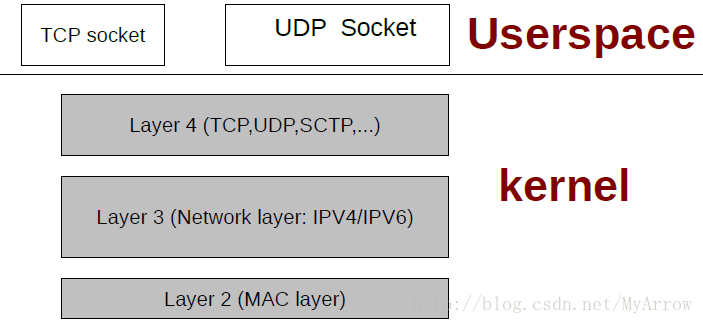
http://wireless.kernel.org/en/developers/Documentation/
給我老師的人工智慧教程打call!http://blog.csdn.net/jiangjunshow
 你好! 這是你第一次使用 **Markdown編輯器** 所展示的歡迎頁。如果你想學習如何使用Markdown編輯器, 可以仔細閱讀這篇文章,瞭解一下Markdown的基本語法知識。
你好! 這是你第一次使用 **Markdown編輯器** 所展示的歡迎頁。如果你想學習如何使用Markdown編輯器, 可以仔細閱讀這篇文章,瞭解一下Markdown的基本語法知識。
新的改變
我們對Markdown編輯器進行了一些功能拓展與語法支援,除了標準的Markdown編輯器功能,我們增加了如下幾點新功能,幫助你用它寫部落格:
- 全新的介面設計 ,將會帶來全新的寫作體驗;
- 在創作中心設定你喜愛的程式碼高亮樣式,Markdown 將程式碼片顯示選擇的高亮樣式 進行展示;
- 增加了 圖片拖拽 功能,你可以將本地的圖片直接拖拽到編輯區域直接展示;
- 全新的 KaTeX數學公式 語法;
- 增加了支援甘特圖的mermaid語法1 功能;
- 增加了 多螢幕編輯 Markdown文章功能;
- 增加了 焦點寫作模式、預覽模式、簡潔寫作模式、左右區域同步滾輪設定 等功能,功能按鈕位於編輯區域與預覽區域中間;
- 增加了 檢查列表 功能。
功能快捷鍵
撤銷:Ctrl/Command + Z
重做:Ctrl/Command + Y
加粗:Ctrl/Command + B
斜體:Ctrl/Command + I
標題:Ctrl/Command + Shift + H
無序列表:Ctrl/Command + Shift + U
有序列表:Ctrl/Command + Shift + O
檢查列表:Ctrl/Command + Shift + C
插入程式碼:Ctrl/Command + Shift + K
插入連結:Ctrl/Command + Shift + L
插入圖片:Ctrl/Command + Shift + G
合理的建立標題,有助於目錄的生成
直接輸入1次#,並按下space後,將生成1級標題。
輸入2次#,並按下space後,將生成2級標題。
以此類推,我們支援6級標題。有助於使用TOC語法後生成一個完美的目錄。
如何改變文字的樣式
強調文字 強調文字
加粗文字 加粗文字
標記文字
刪除文字
引用文字
H2O is是液體。
210 運算結果是 1024.
插入連結與圖片
連結: link.
圖片: ![]()
帶尺寸的圖片: ![]()
當然,我們為了讓使用者更加便捷,我們增加了圖片拖拽功能。
如何插入一段漂亮的程式碼片
去部落格設定頁面,選擇一款你喜歡的程式碼片高亮樣式,下面展示同樣高亮的 程式碼片.
// An highlighted block var foo = 'bar'; 生成一個適合你的列表
- 專案
- 專案
- 專案
- 專案
- 專案1
- 專案2
- 專案3
- 計劃任務
- 完成任務
建立一個表格
一個簡單的表格是這麼建立的:
| 專案 | Value |
|---|---|
| 電腦 | $1600 |
| 手機 | $12 |
| 導管 | $1 |
設定內容居中、居左、居右
使用:---------:居中
使用:----------居左
使用----------:居右
| 第一列 | 第二列 | 第三列 |
|---|---|---|
| 第一列文字居中 | 第二列文字居右 | 第三列文字居左 |
SmartyPants
SmartyPants將ASCII標點字元轉換為“智慧”印刷標點HTML實體。例如:
| TYPE | ASCII | HTML |
|---|---|---|
| Single backticks | 'Isn't this fun?' |
‘Isn’t this fun?’ |
| Quotes | "Isn't this fun?" |
“Isn’t this fun?” |
| Dashes | -- is en-dash, --- is em-dash |
– is en-dash, — is em-dash |
建立一個自定義列表
- Markdown
- Text-to- HTML conversion tool
- Authors
- John
- Luke
如何建立一個註腳
一個具有註腳的文字。2
註釋也是必不可少的
Markdown將文字轉換為 HTML。
KaTeX數學公式
您可以使用渲染LaTeX數學表示式 KaTeX:
Gamma公式展示 是通過尤拉積分
你可以找到更多關於的資訊 LaTeX 數學表示式here.
新的甘特圖功能,豐富你的文章
gantt
dateFormat YYYY-MM-DD
title Adding GANTT diagram functionality to mermaid
section 現有任務
已完成 :done, des1, 2014-01-06,2014-01-08
進行中 :active, des2, 2014-01-09, 3d
計劃一 : des3, after des2, 5d
計劃二 : des4, after des3, 5d
- 關於 甘特圖 語法,參考 這兒,
UML 圖表
可以使用UML圖表進行渲染。 Mermaid. 例如下面產生的一個序列圖::
這將產生一個流程圖。:
- 關於 Mermaid 語法,參考 這兒,
FLowchart流程圖
我們依舊會支援flowchart的流程圖:
- 關於 Flowchart流程圖 語法,參考 這兒.
匯出與匯入
匯出
如果你想嘗試使用此編輯器, 你可以在此篇文章任意編輯。當你完成了一篇文章的寫作, 在上方工具欄找到 文章匯出 ,生成一個.md檔案或者.html檔案進行本地儲存。
匯入
如果你想載入一篇你寫過的.md檔案或者.html檔案,在上方工具欄可以選擇匯入功能進行對應副檔名的檔案匯入,
繼續你的創作。
註腳的解釋 ↩︎